أفضل 9 نصائح وحيل لـ Samsung Galaxy Watch 3 في عام 2021
ظهرت ساعة Galaxy Watch 3 الذكية من Samsung أخيرًا ، وهذه المرة ، تقدم مجموعة مذهلة من الميزات الجديدة إلى الطاولة مثل مراقبة SpO2 ، واكتشاف السقوط ، وتخطيط القلب. يعمل Galaxy Watch 3 على برنامج Tizen المملوك للشركة ، ويحتوي على العديد من إعدادات التخصيص المثيرة التي تضيف إلى التجربة بأكملها.

إذا كنت تتطلع إلى تحسين تجربة ساعتك الذكية بشكل أكبر ، فإليك بعض النصائح والحيل المثيرة التي ستساعدك في تحقيق أقصى استفادة من ساعتك.
فما الذي ننتظره؟ دعنا نبدأ ، نحن العرب؟
1. تحقق من وجه الساعة التلقائي
تشتهر ساعات Galaxy بمجموعتها الرائعة من وجوه الساعة ، و Watch 3 ليست استثناءً. هناك مجموعة كبيرة من وجوه الساعة ، وكل ما عليك فعله هو الاختيار من بين الوجوه المليئة بالمعلومات أو الوجوه البسيطة. معظمها متوافق مع AMOLED ، مما يعني أن الوجوه المظلمة تساعد في توفير عمر البطارية.

أحد الوجوه الجديدة التي ظهرت لأول مرة هذه المرة هو وجه الطقس المتحرك الجديد. هنا ، الوجه يتغير باستمرار حسب الطقس في موقعك. لذا ، نعم ، إذا كانت هناك عاصفة رعدية في منطقتك ، فسترى سحبًا تتحرك في وجه الساعة. وينطبق الشيء نفسه على الأيام المشمسة والأيام الملبدة بالغيوم أيضًا.
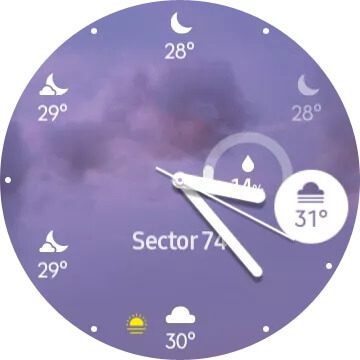

لتمكينه ، انقر فوق علامة التبويب وجوه المراقبة وحدد مركز الطقس من القائمة.
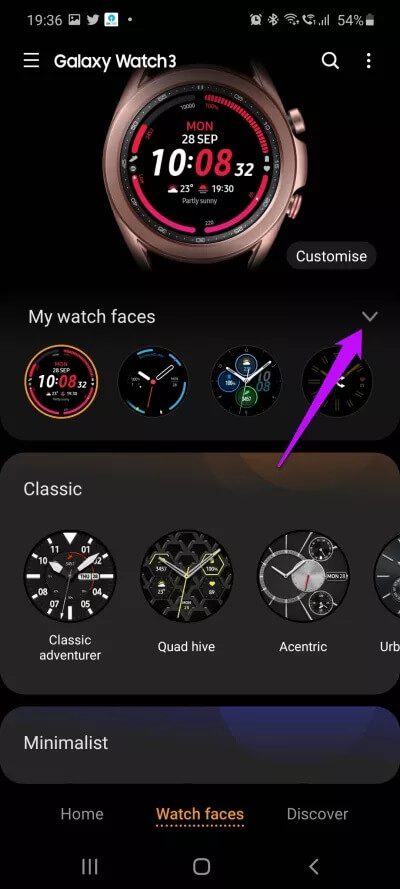
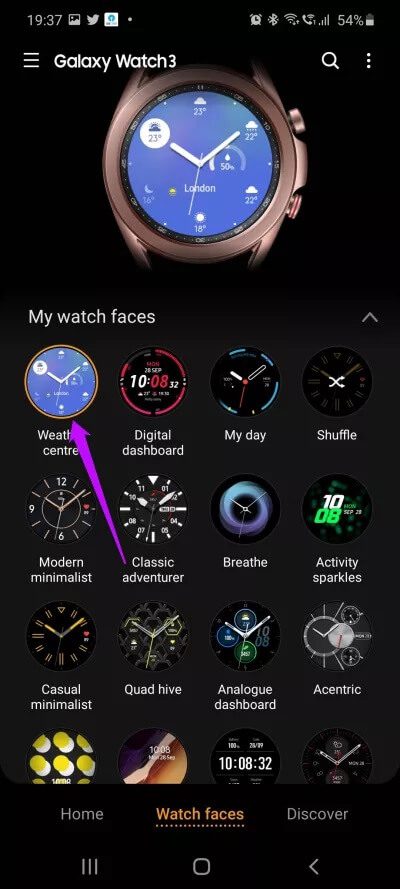
بصرف النظر عن ذلك ، هناك العديد من وجوه الساعة الرائعة القابلة للتخصيص. المفضلة الحالية لدي هي لوحة المعلومات الرقمية ، حيث يمكنني رؤية جميع الإحصائيات مثل نبضات القلب والخطوات والأشعة فوق البنفسجية في الصفحة الأولى مباشرة. بالإضافة إلى ذلك ، فهو يحتوي على مجموعة من ميزات التخصيص. اختر المضاعفات التي تحتاجها وأنشئ وجه ساعة مخصصًا.
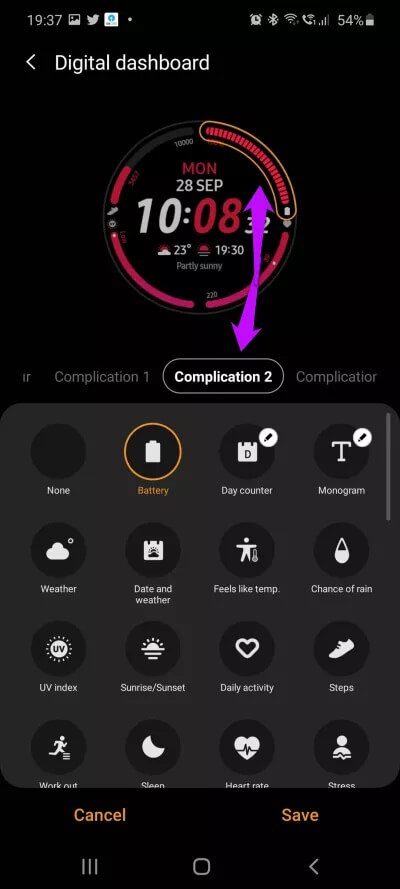
نصيحة للمحترفين: اضغط على مفتاح Home ومفتاح Recents في نفس الوقت لالتقاط لقطات شاشة على Samsung Galaxy Watch 3.
2. احصل على ويدجت SPO2
يعد قياس مستويات الأكسجين في الدم أحد أحدث ميزات Galaxy Watch 3. ومع ذلك ، فإن بعض الويدجت ، مثل وحداتي ، لا تعرض الميزة على الرغم من تحديثها. إذا كان لديك يقع في نفس الشريحة ، فلا داعي للقلق ، فالخيار موجود.
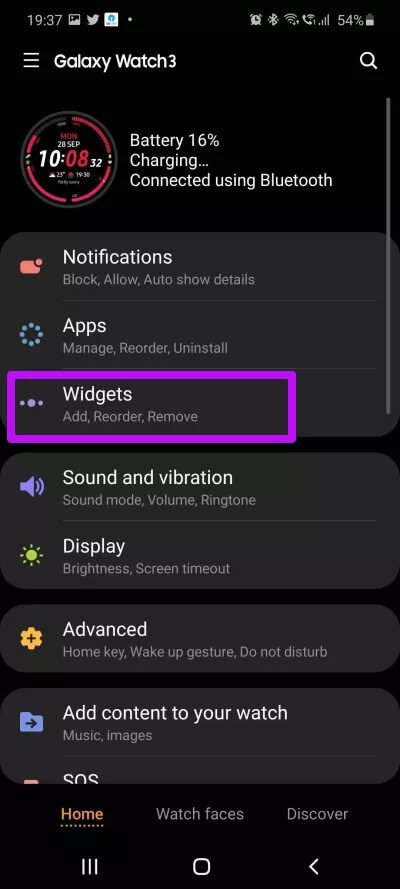
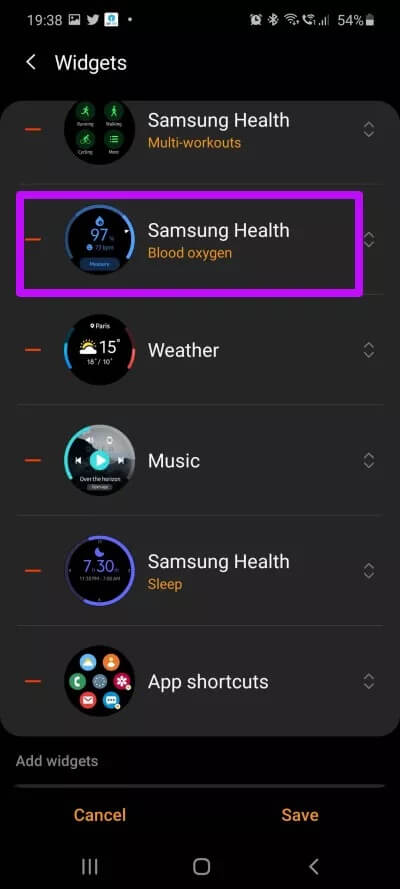
افتح التطبيق القابل للارتداء على هاتفك وتوجه إلى قسم القطعة. أثناء التمرير لأسفل ، سترى خيار SpO2. فقط اسحبه إلى عناصر واجهة المستخدم النشطة وهذا كل شيء. ستتمكن من الوصول إلى الأداة من هاتفك من الآن.
3. إضافة جهة اتصال في حالات الطوارئ وتنشيط ميزة اكتشاف السقوط
Trip Detect هي إحدى الميزات الرائعة الأخرى التي ظهرت لأول مرة هذه المرة. على غرار ميزة Apple Watch عند تمكينها ، ترسل هذه الميزة رسالة طوارئ إلى جهة الاتصال التي اخترتها عندما تكتشف السقوط.

نأمل ألا تتمكن أبدًا من استخدام هذه الميزة. من الأفضل إبقائها نشطة. لماذا لا؟
للقيام بذلك ، انتقل إلى الإعداد المتقدم في التطبيق القابل للارتداء وانتقل لأسفل حتى ترى SOS. أولاً ، انقر فوق جهات اتصال الطوارئ واختر جهة اتصال من دفتر هاتفك. يمكنك أيضًا إنشاء واحدة على الطاير.
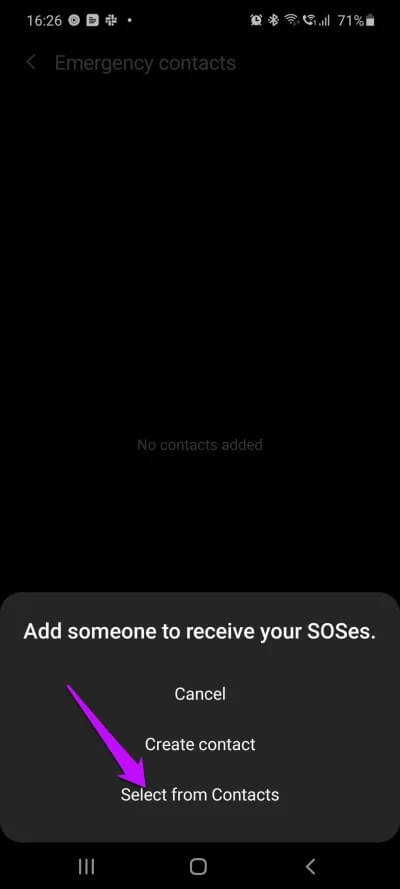
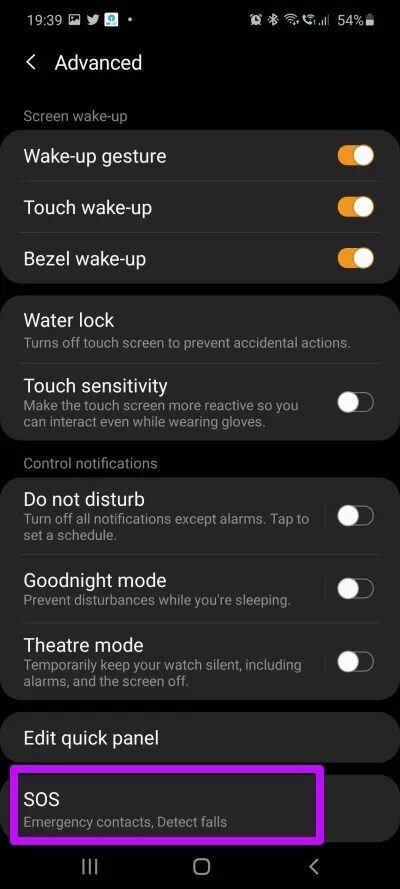
بعد ذلك ، قم بتبديل المفتاح إلى Detect Falls.
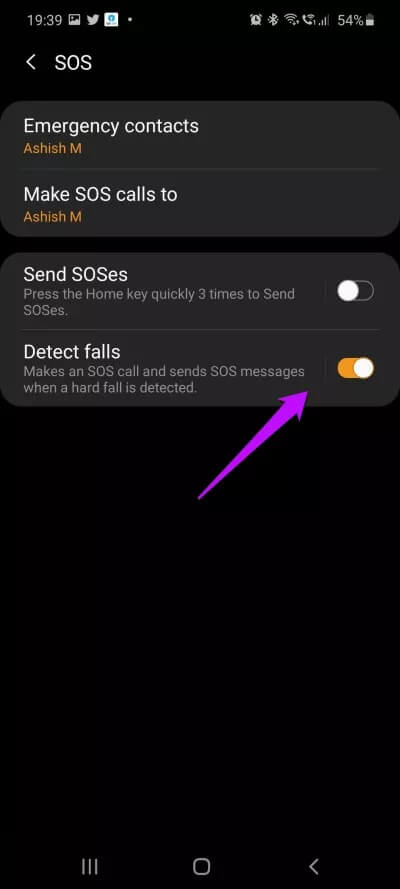
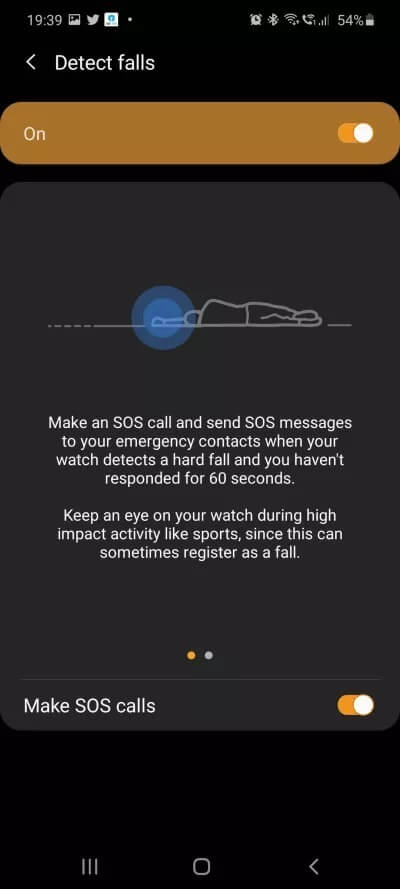
في حالة السقوط المؤسف ، سيتم تنشيط هذه الوحدة ، وسترى نافذة منبثقة على ساعتك لنفس الشيء. يتم منحك 60 ثانية للرد على نفس الشيء. إذا لم يكن كذلك ، فسيتم إرسال استغاثة إلى جهة الاتصال المختارة.
4. المكالمات الصامتة مع الإماءة
هل ترغب في كتم صوت المكالمات الواردة عند اهتزاز معصمك؟ أو الرد على المكالمات بقبض قبضة يدك؟
إذا كان ما سبق يبدو مثيرًا ، فإن الخبر السار هو أن Galaxy Watch 3 تتيح لك القيام بكل ذلك. ألق نظرة خاطفة على قسم المختبرات التجريبية في التطبيق القابل للارتداء.
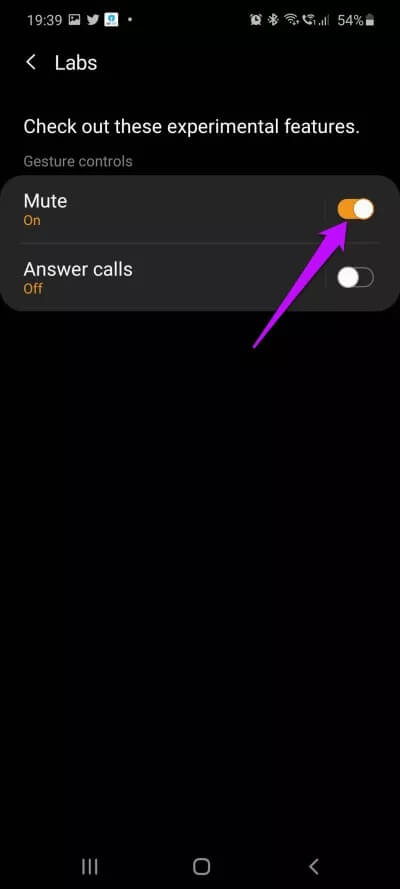
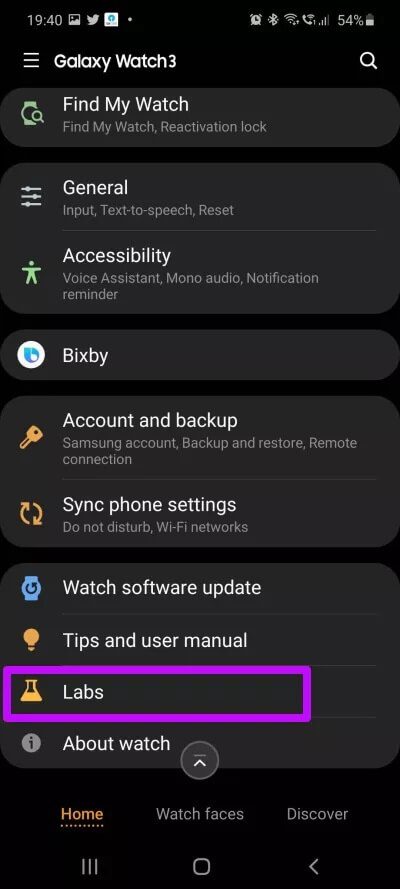
هذه ميزات تجريبية ، والاحتمالات أنها قد لا تعمل على النحو المنشود في بعض الأحيان.
هنا ، المانترا هي إجراء بعض الاختبارات لمعرفة الإيماءة التي تناسبك بشكل أفضل ثم تمكينها. لم أجد أي مشاكل مع إيماءة كتم الصوت. كلما تلقيت مكالمة ، أهز معصمي ، وتتولى الساعة والتطبيق الباقي. رائع ، أود أن أقول.
نصيحة للمحترفين: يمكنك ضبط ساعتك على الرنين كل ساعة. لتمكينه ، انتقل إلى الصوت والاهتزاز> أصوات النظام والاهتزاز وقم بتبديل المفتاح لرنين ساعة.
5. الرد على الرسائل مثل المحترفين
يعد برنامج Tizen الداخلي رائعًا جدًا في التعامل مع الرسائل. بينما أظهرت التكرارات السابقة الرسائل الأخيرة فقط ، يتيح لك الإصدار الجديد رؤية سلاسل الرسائل. إلى جانب ذلك ، يمكنك الرد على الرسائل الواردة بكتابة أو إرسال رسالة صوتية. تظهر الساعة أيضًا بعض الاستجابات الرائعة.
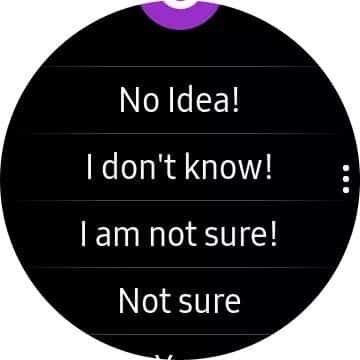
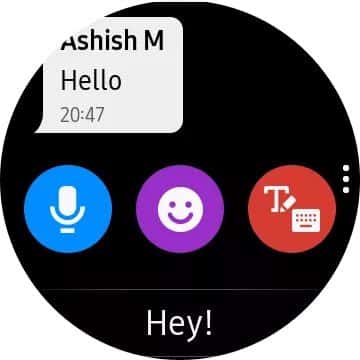
أفضل جزء هو أن النظام ذكي بما يكفي لعرض الردود ذات الصلة. على سبيل المثال ، سترى ردودًا مثل “مرحبًا” و “مرحبًا” لمرحلة بسيطة. في حين أن رسائل مثل What up ستولد إجابات مثل Nothing much and Not Sure ، من بين أمور أخرى. مثيرة للاهتمام ، أود أن أقول.
لذلك في المرة التالية التي تتلقى فيها رسالة نصية ، انقر فوق وقم بالتمرير لأسفل حتى تظهر لك خيارات الرد واختر واحدة حسب اختيارك.
بصرف النظر عن ذلك ، يمكنك أيضًا تعديل الردود السريعة لتناسب متطلباتك. قم بالتمرير لأسفل في قائمة الإخطارات للتطبيق القابل للارتداء واضغط على الردود السريعة.
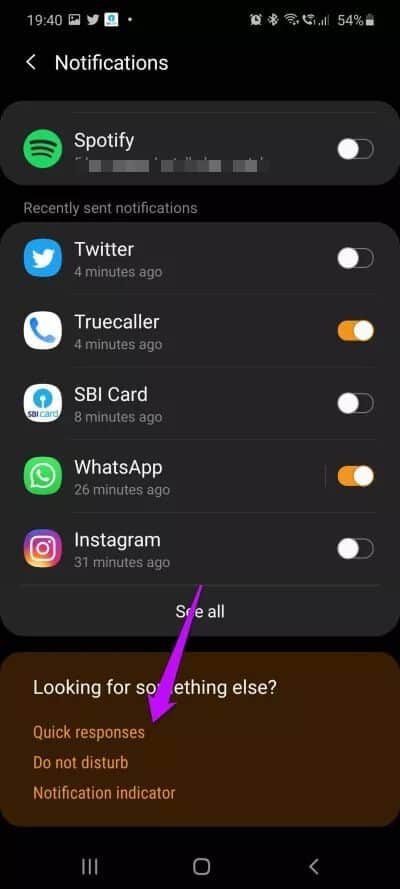
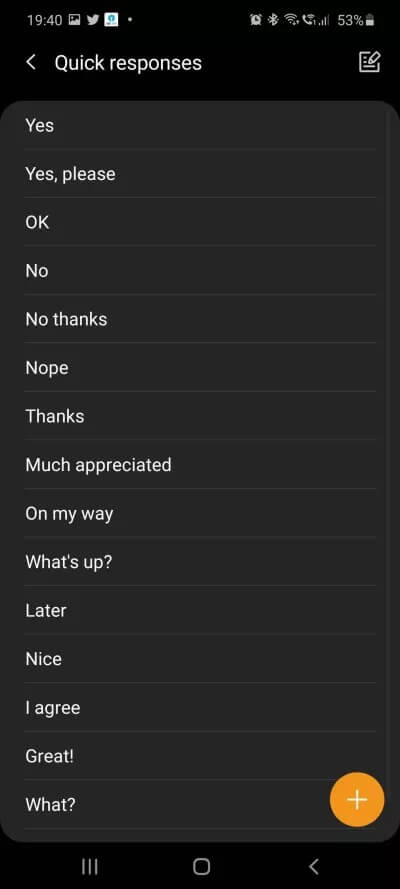
الآن ، انقر فوق واحدة وقم بتعديل الرسائل حسب متطلباتك. بمجرد الضغط على Save ، سينعكس الأمر نفسه على ساعتك.
6. إعلامات FINE-TUNE
هل ترغب في أن يتم إزعاجك في كل مرة يتلقى فيها هاتفك إشعارًا؟ أنا متأكد من أنك لا تفعل ذلك.
لحسن الحظ ، تتيح لك Galaxy Watch 3 ضبط إعدادات الإشعارات وتحديد التطبيقات التي ترغب في تلقي الإشعارات. وهذا ليس كل شيء. يمكنك أيضًا تحديد نغمة بعض تطبيقات المراسلة. يساعدك ذلك في معرفة الإشعار الذي يستحق اهتمامك.
توجه إلى الإخطارات وقم بتبديل مفتاح التطبيقات. بشكل افتراضي ، سيعرض لك التطبيق التطبيقات التي ترسل إشعارات بشكل متكرر. لمشاهدة جميع التطبيقات ، ما عليك سوى النقر على خيار See All في الجزء السفلي.
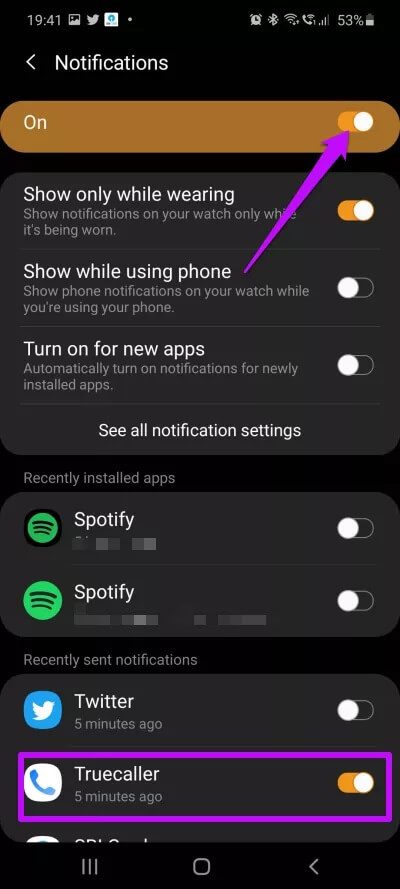
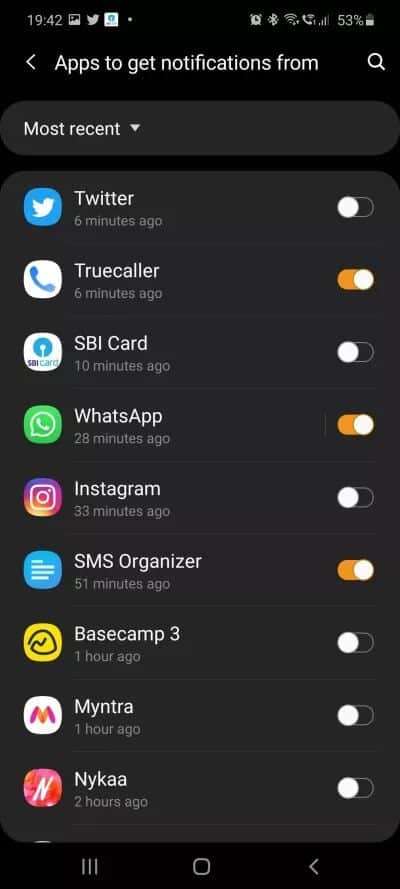
لتعيين نغمات الرسائل الفردية لتطبيقات المراسلة ، انقر فوق اسم التطبيق وقم بتبديل المفتاح الذي يقول “تعيين نمط الإخطار …” ، وستعرف الباقي.
7. اكتشف مدرب الجري الجديد
تحتوي الساعة 3 على العديد من الميزات المتعلقة باللياقة البدنية ، ومدير الجري هو أحدها. كما يوحي اسمه ، يتيح لك هذا الاسم تحقيق هدف لياقتك من خلال إرشادك خلال العملية.
للوصول إلى Running Coach ، انتقل إلى أداة التمرين ، وحدد المزيد ، وانقر على أيقونة الترس بجوار مدرب الجري.
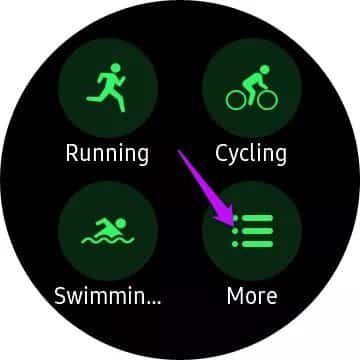
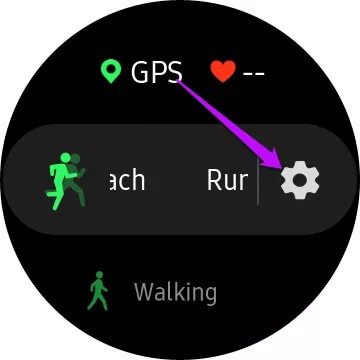
يمكنك الاختيار من بين الجري الخفيف وحرق السعرات الحرارية والجري والتحمل ومدرب زيادة السرعة وما إلى ذلك.
8. اضغط مرتين على مفتاح المنزل
بشكل افتراضي ، يسحب مفتاح الصفحة الرئيسية لـ Galaxy Watch 3 قائمة التطبيقات الحديثة. ولكن إذا كنت لا تستخدم هذه القائمة كثيرًا ، فإن الخيار الفعال هو تغييرها إلى اختصار أو تطبيق تستخدمه كثيرًا. ربما تستخدم تطبيق الموسيقى في كثير من الأحيان أو ساعة الإيقاف؟
لا تقلق. يمكنك الحصول على أي منهما بنقرة (عفوًا ، اضغط مرتين) على الزر.
لتغييره ، توجه إلى “الإعدادات المتقدمة” ، وحدد خيار الضغط المزدوج على مفتاح الصفحة الرئيسية واختر الاختصار الذي تفضله.
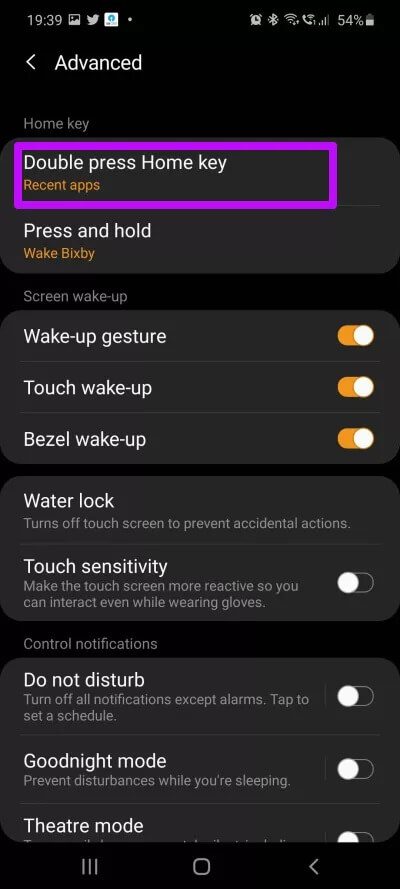
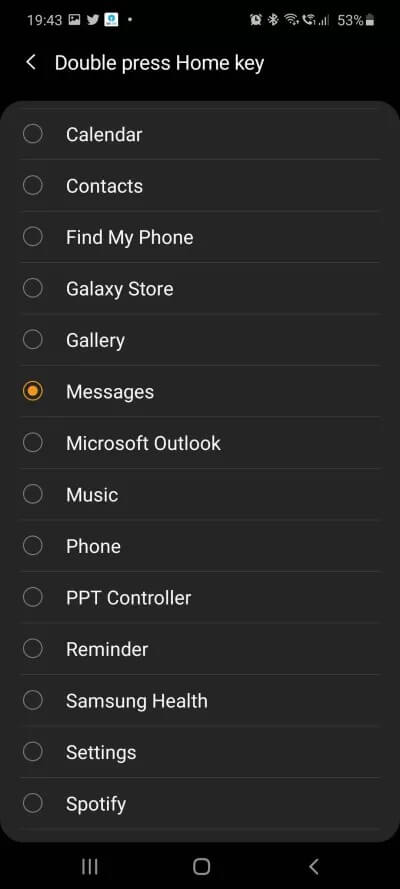
يمكن أيضًا تغيير إجراء الضغط مع الاستمرار من إجراء Wake Bixby الافتراضي. لأننا نقبل ذلك ، فإن Bixby ليس أذكى مساعد رقمي موجود. للأسف ، في الوقت الحالي ، يمكنك فقط الاختيار بين قائمة إيقاف التشغيل و Bixby.
9. قم بتحرير اللوحة السريعة
ستكون Quick Panel واحدة من الأشياء التي ستستخدمها بشكل متكرر على ساعتك – سواء كان ذلك بإيقاف تشغيل Wi-Fi أو تعديل إعدادات السطوع. وبالتالي ، يجب عليك الوصول إلى الاختصارات التي تستخدمها بشكل متكرر دون التمرير الجانبي.
لحسن الحظ ، هناك طريقة رائعة لتعديل الاختصارات في اللوحة السريعة. للقيام بذلك ، افتح تطبيق Wearable على هاتفك وتوجه إلى الإعدادات> خيارات متقدمة> تعديل اللوحة السريعة. الآن ، كل ما عليك فعله هو سحب وإفلات الاختصارات حسب تفضيلاتك.
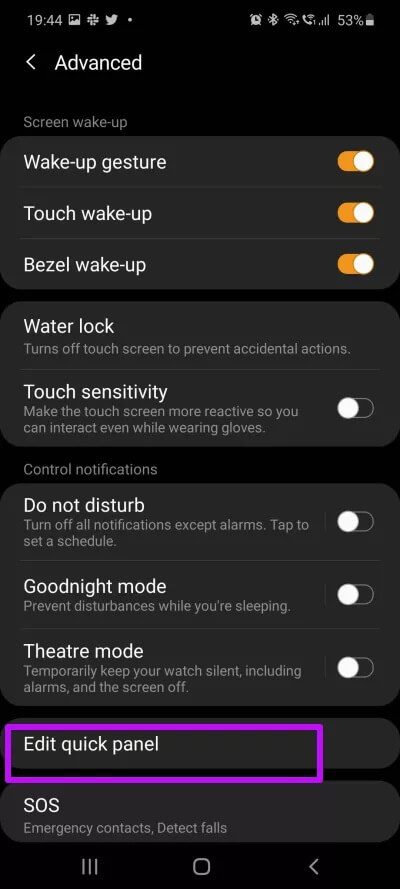
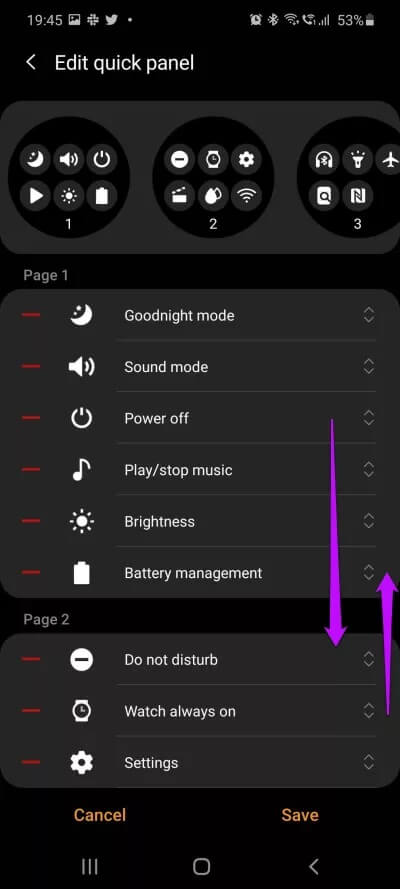
على سبيل المثال ، يمكنك سحب السطوع من الصفحة الثانية إلى الصفحة الأولى وسحب تشغيل / إيقاف تشغيل الموسيقى إلى الصفحة الأولى. مهلا ، لا تنس حفظ الإعدادات بمجرد الانتهاء من ذلك.
احترس
بخلاف ما سبق ، توفر Galaxy Watch 3 عددًا كبيرًا من الإعدادات وخيارات التخصيص المختلفة. من وضع توفير البطارية الأنيق إلى خيار إضافة الموسيقى إلى الساعة أو تعيين نمط خلفية الساعة ، فإنه يتيح لك بالتأكيد القيام بالكثير.
في وقت كتابة هذا التقرير ، كانت ميزة ECG و EKG لا تزال مفقودة في Galaxy Watch 3. أتمنى فقط أن تهتم Samsung بتكامل التطبيقات بحيث تكون تطبيقات الساعة متاحة بسهولة ، وعندما تكون متاحة ، تكون سهلة الاستخدام.
